
何につけても, 見た目や使い勝手が良いと使う気になるものですよね.
※価格は記事執筆時のものです, 閲覧時の価格はApp Storeから確認してください.
レビュー時のバージョン : v1.0
トラッカー付き家計簿
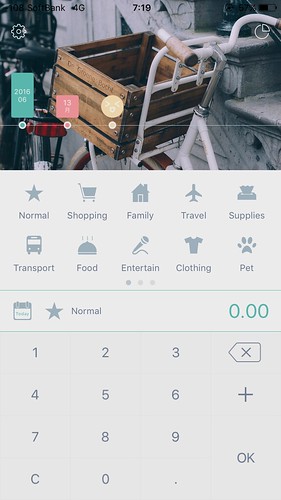
画面中央はカテゴリ, 下は支出の入力フォームになります.
記入方法
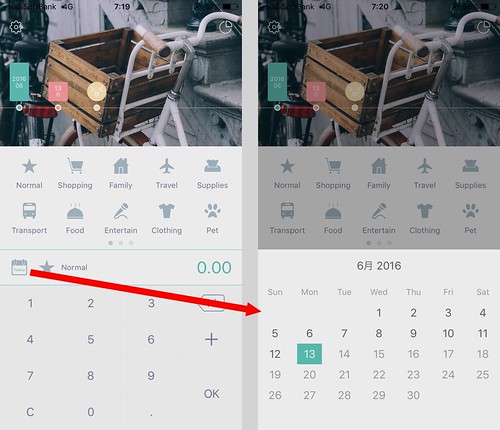
まず日付を指定します.
カレンダーのアイコンをタップするとカレンダーが開くので対象の日付をタップします.
常に「今日」になってますので基本的には触ることは無いかもしれません.
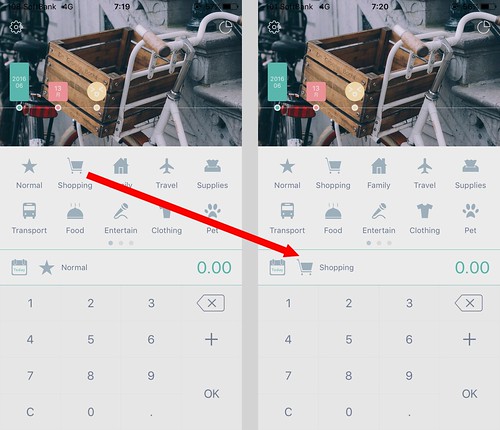
次に画面中央から好きなアイコンを選んでカテゴリを決めます.
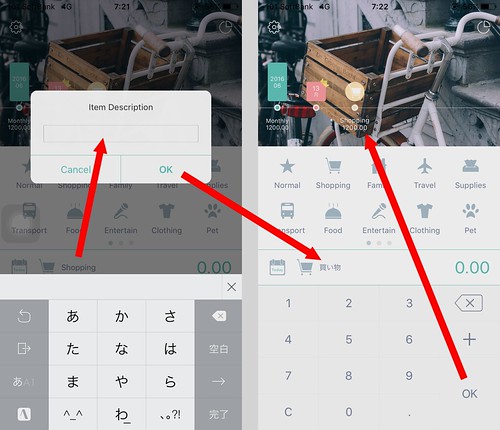
カテゴリのテキスト部分をタップすると, ラベル名を変更できます(カテゴリ上は元のままになります).
あとは下のキーパッドで価格を入力してOKで確定します(ドル入力を想定するかのような感じですが気にしない).
確定すると画面上に項目が追加されます.
編集・削除
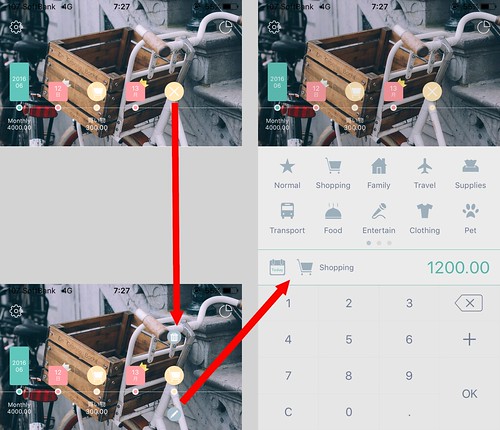
追加した項目を編集するには画面上に追加された各アイコンをタップします.
すると上下に鉛筆とゴミ箱のアイコンが表示されるので, 前者をタップして編集, 後者で削除します.
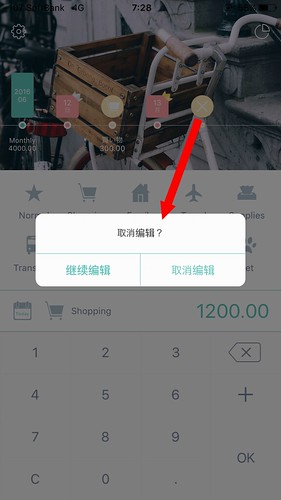
因みに編集時は対象の黄色いアイコンに×マークが付くんですが, これをタップしたときに中国語のポップアップが表示されます.
編集を中断するかどうかのポップアップで, 左は「そのまま続ける」, 右は「編集を取り消す」になります.
英語化するときにここだけ忘れちゃったんですかね?そのうち直ると思います.
トラックを折りたたむ
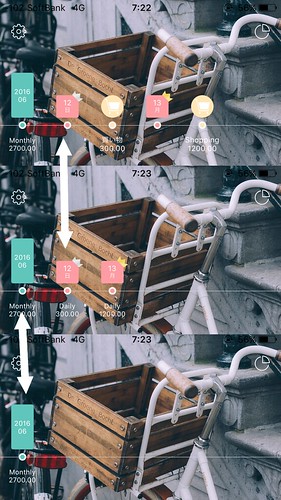
画面上のトラックは, 日付や月部分をタップするとそれに応じて項目が折りたたまれたり表示したりできます.
レポート
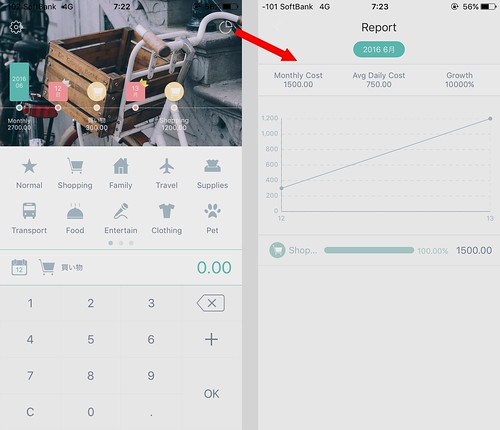
画面右上の円グラフのアイコンをタップすると, これまでの状況が折れ線グラフと項目別のリストになって表示されます.
先程「Shopping」を「買い物」に変更したものが元の「Shopping」になっていることも確認できます.
設定
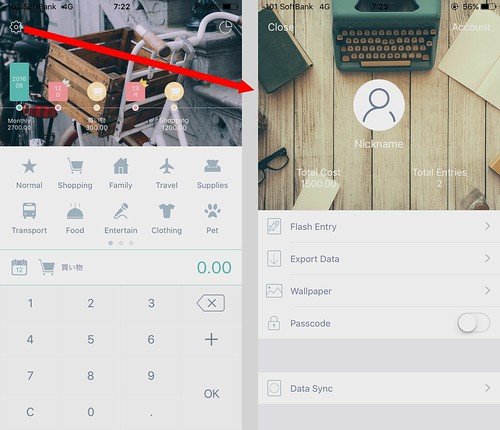
画面左上にある歯車アイコンをタップすると設定画面になります.
アカウント登録が行えますが, アカウントが必要になってくる機能は設定画面下にある「Passcode」と「Data Sync」になります(それ以外はアカウント無しで使用可).
Flash Entry
通知センターから簡易入力することができます.
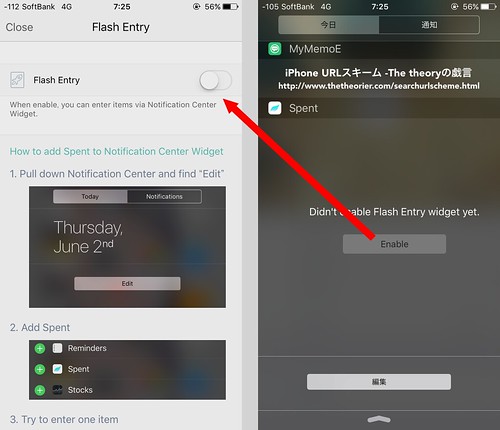
何故かこの項目をタップして出てくる「Flash Entry」をオンにしないと使えません.
オフのままだと通知センターに登録しても右画像のような表示になります, その場合は中央にある「Enable」をタップするとアプリが起動してこのFlash Entryのページに移動するのでオンにします.
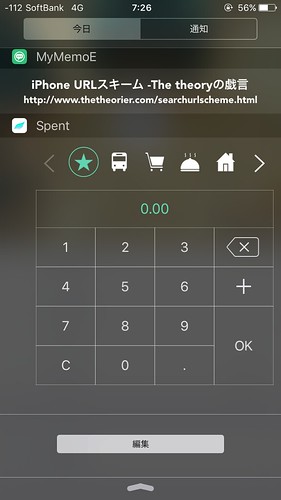
無事表示ができると上のようになります.
カテゴリアイコンを選択した状態で価格を入力してOKをタップすれば追加されます.
詳細はアプリを起動してから行います.
Export Data
これまでのデータをエクセル(xlsx形式)とCSVのいずれかにエクスポートしてメールに添付できます.
Wallpaper
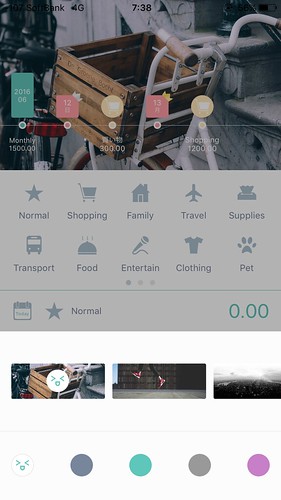
画面上の背景画像を挿し替えたり, 同フォントの色を変更できます.
背景画像はアプリ内で用意されたものから選びます.
〆
いつでも編集できるので取り敢えずサクサク追加していって, 後でゆっくり編集できます.
URLスキームは何故かたくさんあって
net.flowever.Spent:
wb149472014:
wx65537cb9786474d7:
kakao1658714e4c48977e621edd3ad09c81b0:
tbfccppO4cCYBV4njCqcxegGJH40ZW0yZwppli1mrTCC8Qr4HaQl:
fb969170553163111:
vk5467783:
pdk4822828465103318606:
QQ41DFACA5:
と9つあります.


